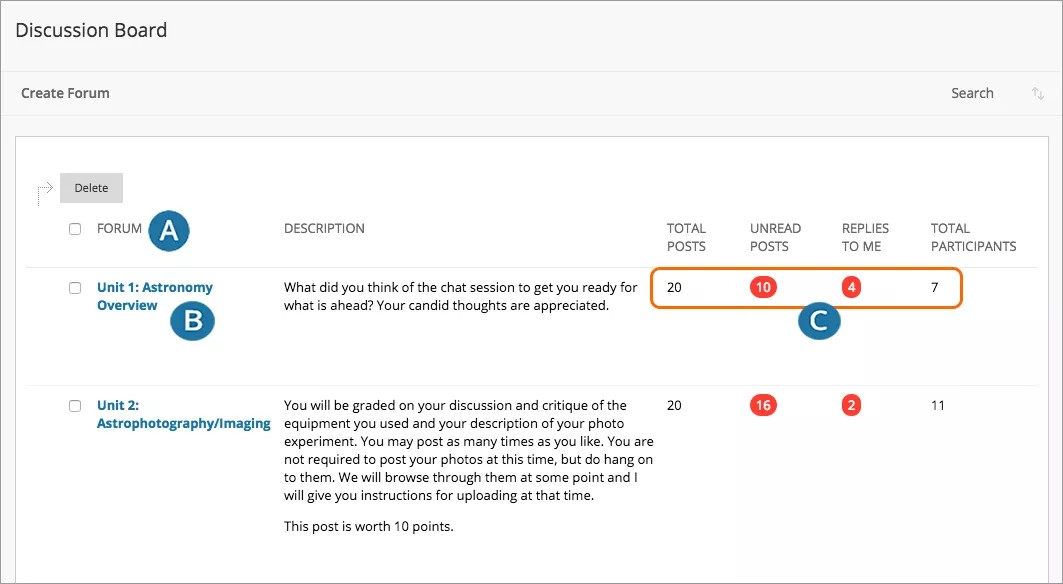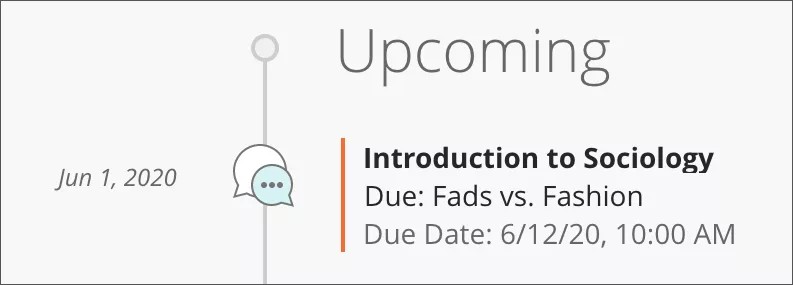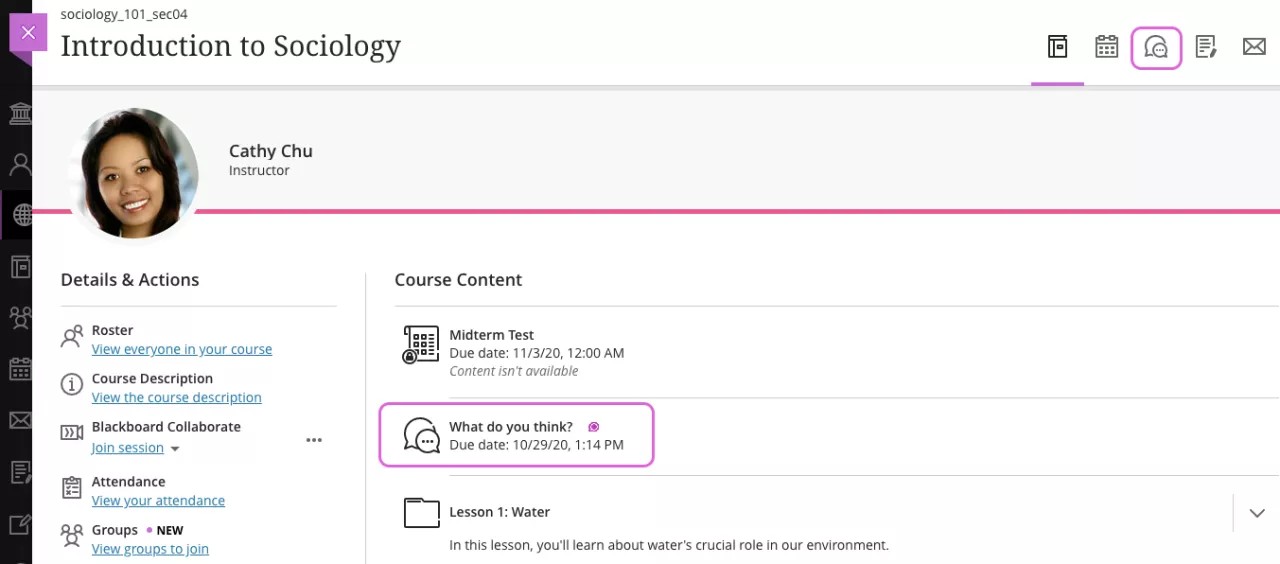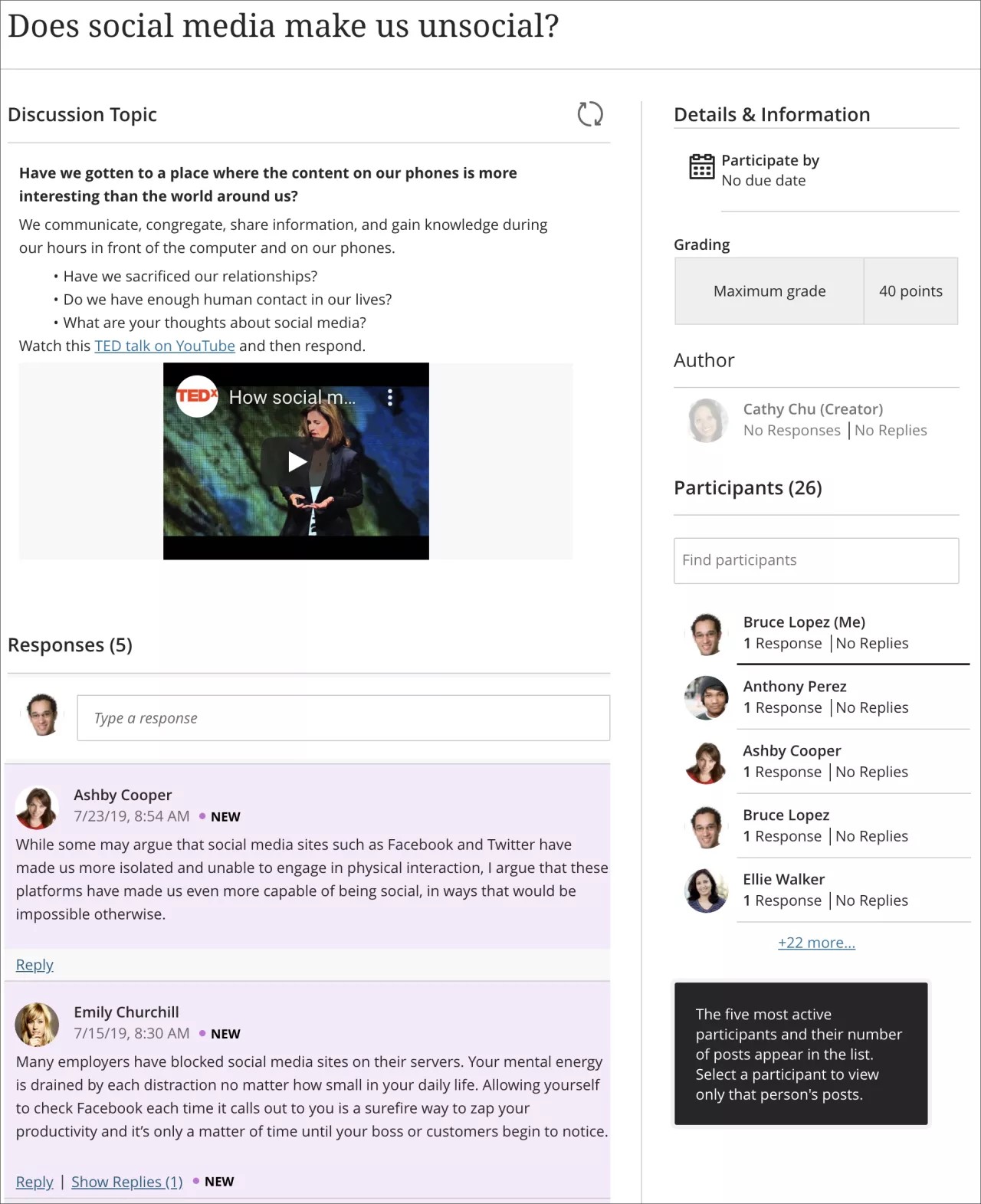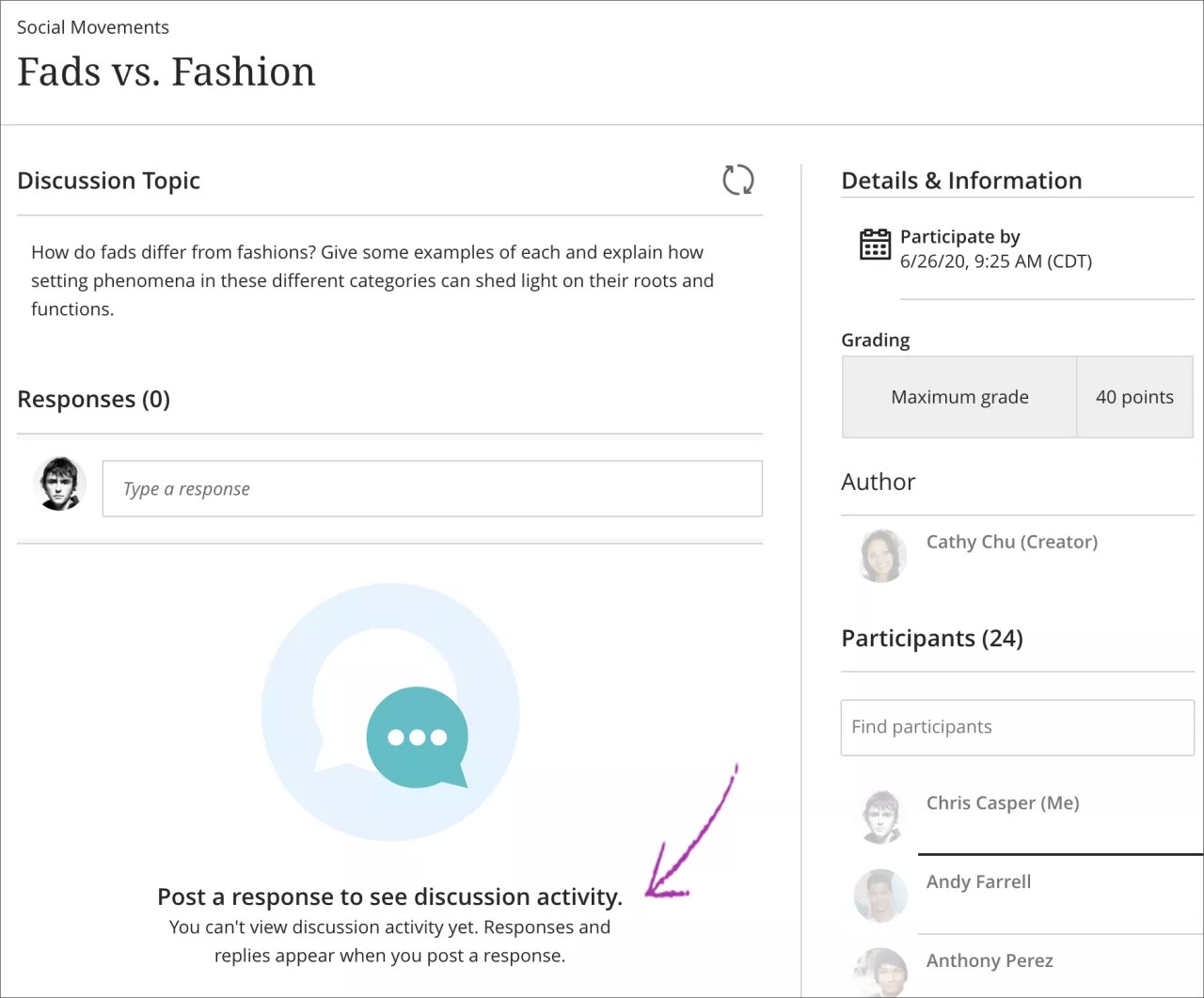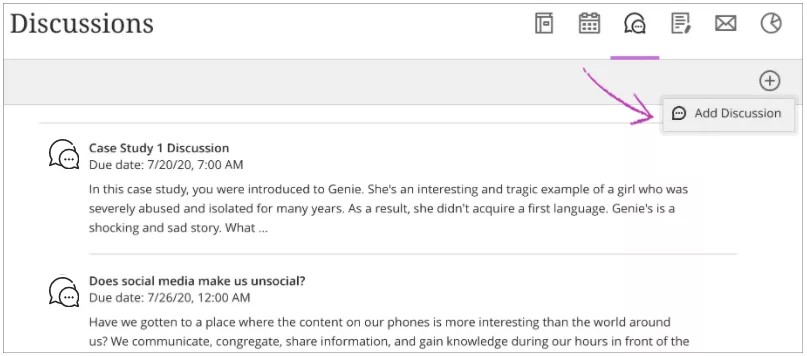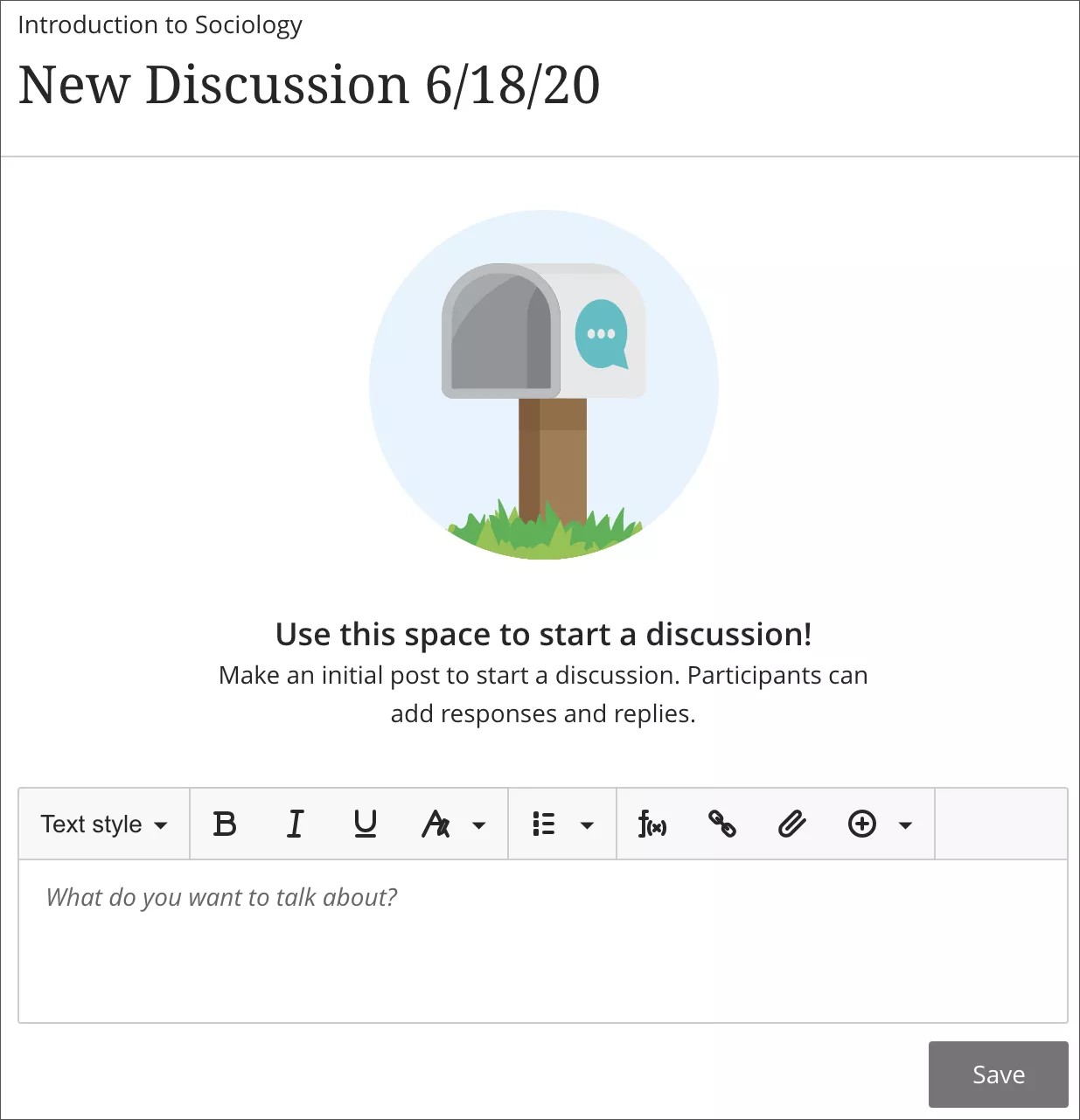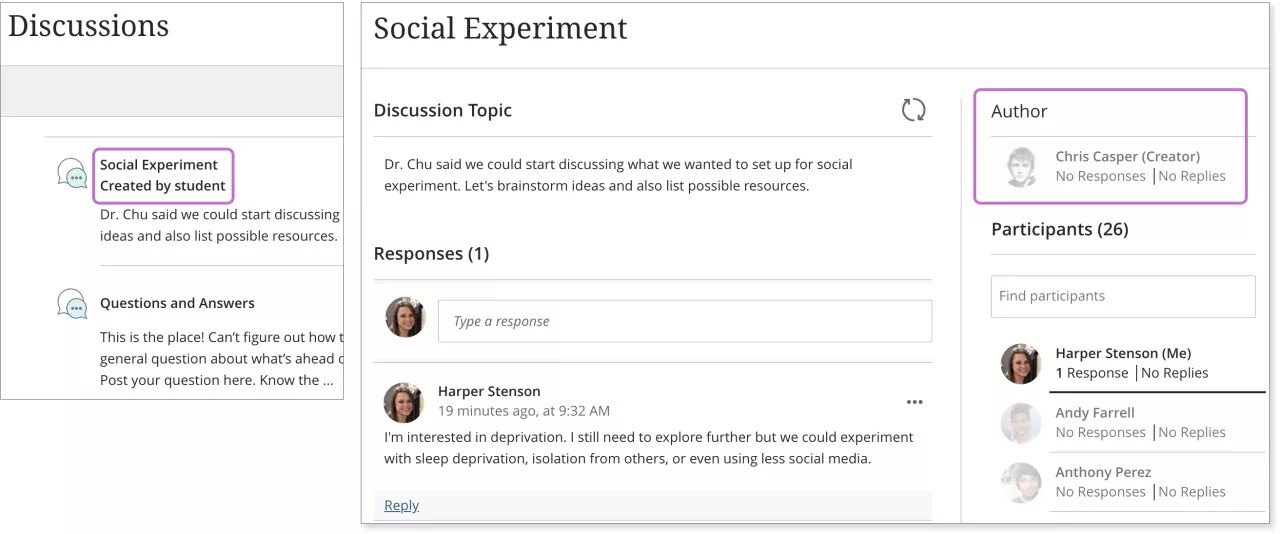В обсуждениях можно обмениваться мнениями и идеями о материалах занятия. В Blackboard Learn участники курса могут принимать участие в продуктивных обсуждениях, проходящих в традиционной аудитории, но с преимуществами асинхронного общения. Участникам не надо собираться вместе и быть в одном часовом поясе, и у вас есть время тщательно обдумать свои ответы.
Вы можете использовать доску обсуждений для:
- встречи с вашими сокурсниками для совместной работы и общения;
- размещения вопросов по поводу домашних заданий, материалов для чтения и содержания курса;
- демонстрации своего понимания или применения материалов курса.
Открыть доску обсуждений
- Доску обсуждений можно найти в двух расположениях.
- В меню курса выберите пункт Обсуждения.
- В меню курса выберите пункт Средства, а затем — Доска обсуждений.
- Отобразится главная страница средства Доска обсуждений со списком доступных форумов обсуждений. На этой странице можно выполнять ряд действий.
- выбрать заголовок форума, чтобы просмотреть сообщения. Форум с заголовком, выделенным полужирным шрифтом, содержит непрочитанные публикации.
- Выберите форум, чтобы открыть соответствующую цепочку публикаций.
- Выберите номер в столбце Непрочитанные записи, чтобы быстро перейти к непрочитанным сообщениям форума.
Группы курса могут иметь собственные доски обсуждений. Доски обсуждений группы доступны только пользователям, являющимися участниками группы. Если доска обсуждений группы доступна, найти ее можно с помощью ссылок групп в меню курса или в области Мои группы.
Подробнее об открытии обсуждений с помощью JAWS®
Изменять или удалять ответы можно, если это разрешено преподавателем. Если вы разместили ответ по ошибке, а параметры изменения или удаления не появляются, свяжитесь со своим преподавателем.
Открытие обсуждения
Обсуждение представляет собой интернет-форум, посвященный понятиям курса. Ваш преподаватель может ожидать, что вы будете создавать собственные обсуждения или участвовать в уже существующих. Преподаватель также может оценивать ваш вклад.
Преподаватель также может создать обсуждение группы, чтобы вы обсудили какую-либо тему с группой своих сокурсников.
Дополнительные сведения об обсуждениях группы
Если преподаватель добавил сроки выполнения для выставленных обсуждений, вы можете открыть обсуждения на страницах в разделе Оценки, а также в календаре и ленте активности.
На курсе выберите значок Обсуждения на панели навигации курса. Выберите обсуждение из появившегося списка. Обсуждения также могут отображаться вместе с другими материалами курса на странице Материалы курса.
В виде курса Ultra не поддерживается создание форумов и тем для обсуждений.
При каждом открытии обсуждения новые отклики и ответы выделяются пометкой «Новое», чтобы отобразить любые события, произошедшие с момента вашего последнего посещения.
Подробнее о создании ответов и комментариев
Над списком Участники в разделе Автор можно увидеть, кто создал обсуждение.
Сначала отправка ответа
Ваш преподаватель может потребовать, чтобы вы разместили ответ в обсуждении до того, как увидите другие отклики и ответы. Когда вы публикуете «первую запись», на вас влияют ответы сокурсников. При открытии этого типа обсуждения появится следующее сообщение: Опубликуйте ответ для просмотра действий в обсуждении. Вы пока не можете просматривать обсуждения. Ответы отображаются после публикации.
В списке Участники не будет отображаться количество других ответов и комментариев, пока ваш ответ не будет отправлен.
Создание обсуждения
Вы можете создавать обсуждения для своих сокурсников. Инструктор может удалять дискуссии, ответы и комментарии.
Подробнее об удалении обсуждений, ответов и комментариев
С разрешения преподавателя вы можете создавать обсуждения для своих сокурсников. Инструктор может удалять дискуссии, ответы и комментарии.
- В своем курсе выберите значок Обсуждения на панели навигации.
- Нажмите знак «+» в правом верхнем углу, чтобы открыть меню. Если знак «+» не отображается, у вас нет разрешения на создание обсуждений.
- В открывшемся меню выберите пункт Добавить обсуждение. Ваше обсуждение отображается вверху страницы. Только преподаватель может переместить его в список или добавить в папку.
- На странице Новое обсуждение введите название, максимально раскрывающее тему. Внимательно выбирайте название обсуждения. После того как вы переместите указатель со строки заголовка, название обсуждения сохранится. Только ваш преподаватель может изменять название.
- Начните обсуждение, задав вопрос, выразив мысль или разместив ответ. Вы можете использовать редактор, чтобы форматировать текст, прикреплять файлы и встраивать мультимедийное содержимое. Если редактор отображается в небольшом окне, нажмите значок «+», чтобы просмотреть меню дополнительных параметров. Например, выберите значок в виде скрепки Вставить/изменить локальные файлы. Найдите файл на компьютере. Откроется окно, отображающее прогресс добавления файла.
Чтобы перейти к панели инструментов редактора с помощью клавиатуры, нажмите ALT + F10. На компьютере Mac нажмите Fn + ALT + F10. Используйте клавиши со стрелками для выбора, например — нумерованного списка.
- Нажмите кнопку Сохранить.
На основной странице Обсуждения название обсуждения отображается с меткой Создано учащимся.
Когда участники курса откроют ваше обсуждение, вы будете указаны как автор на боковой панели.
Вы можете изменять или удалять собственные публикации, а также удалять свои обсуждения, если никто не принял в них участия.